Windows 11: Die Gratis-Power Toys jetzt beherrschen!
Nutzen Sie die vielfältigen Möglichkeiten der Power Toys und erleichtern Sie sich Ihr Windows-Leben!
5.00 (1 reviews)

9
students
2.5 hours
content
Sep 2023
last update
$19.99
regular price
What you will learn
Sie erfahren, wie Sie die Power Toys unter Windows 11 installieren!
Es werden Ihnen 14 Power Toys vorgestellt!
Sie erlernen alle Konfigurationsmöglichkeiten.
Sie können alle nicht benötigten Power Toys deaktivieren und später wieder aktivieren.
Screenshots

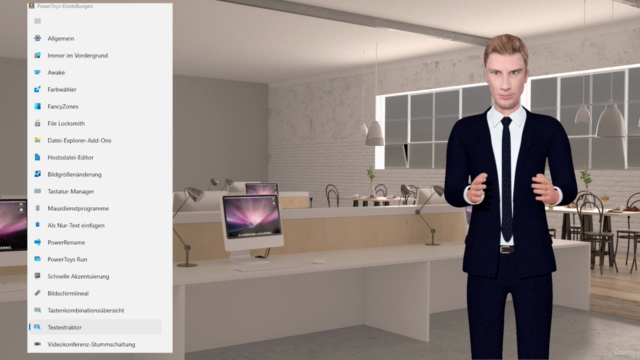


Related Topics
5209918
udemy ID
3/13/2023
course created date
3/19/2023
course indexed date
Bot
course submited by